
【ポゴ】かわいいポゴちゃん達を撮ろう!
まいどおおきにまっちフェスティバルです。
今回は、最近ポゴ【Pogostuck: Rage With Your Friends】を始めた人向けに、スクリーンショット(以下スクショ)の撮り方を説明していくわね。
Steamゲームは「F12」ボタンでスクショが撮れるようになっているわ。
【メニューの日本語化】
その前に、最近ポゴ配信を見てて、メニュー画面が英語のままの人をよく見かけるので、日本語への変更方法をまず。
メインメニューの「Options」を選択

その中の、「Miscellaneous」を選択

一番上の「English」を、右端の▶で「日本語」に変更。

これでOK。
【ポーズしやすいボタン設定にしよう】
スクショを撮る時に大事なのが一時停止(ポーズ)。初期設定では左上の「Escキー」になっているが、それを自分がいつでも押しやすい場所に変更しよう。自分はポゴの先輩の助言により、「m」の1つ右隣のボタンに設定してある。これは、両手派の為、ジャンプのスペースキーを人差し指で押しながら中指でそのまま押せるからだ。とてもスムーズ。
しかし、ポゴには片手派もいるので、自分のしっくりくるところに設定しよう。
変更はメニューの「コントロール」→「キーコンフィグ」からどうぞ。

【近くのポゴちゃんの色を鮮やかなままで】
登山中、すれ違うポゴちゃんが一瞬灰色になっているのにお気づきだろうか。
近づいてきたら灰色になる設定になっているので、隣に並んでスクショを撮ると灰色になってしまう。スクショを撮る時はその設定を変更しよう。
メニューの「オプション」→「その他」→「近くのプレイヤーをグレーアウト」をいいえにすればOK。

【画面上の文字を消そう】
スクショを撮る時に邪魔になるのがこの画面。写真を撮ろうと一時停止すると出てきちゃうやつ。

これじゃ何が何だか分かんないな!
そんな時は「F2」ボタン!画面の表示を消せるぞ。

きれいなスクショの完成!
エモートを押してからポーズすると、エモートがそのまま残っているのでかわいい。
※ポゴちゃん自体の「手を振ったり」、「怒って顔を赤くする」という状態はポーズすると解除されてしまうので、タイミングよくF12ボタンを押すしかない。
これでもう自由にかわいいポゴちゃんを撮ることが出来るぞ!どんどん撮っちゃおう!(その他の設定から、プレイヤーの名前を非表示にすることも出来るぞ!)



【スクショってどこにあるの?】
そういえば、自分も初めてスクショを撮った時「どこにあるんだ?」ってなったので念のため説明をしておくわね。
Steamを起動して画面上部の「表示」→「スクリーンショット」
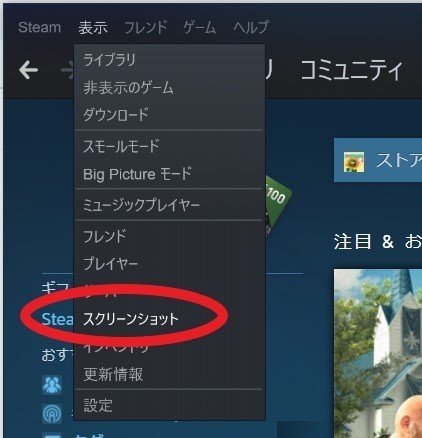
次に、フォルダを表示をクリックすると、自分のPC内のどこのフォルダにスクショが保存されているか分かる。自分は毎回探すの大変だからショートカットを作成してデスクトップに張り付けてある。これでいつでもポゴのスクショが火を噴けるってワケ。

【おわりに】
自分は結構陰キャの遊びをするのが好きなので、ポーズはしているけど離席中などで「中身が入っていないフレンドのポゴちゃん」とスクショを撮るのがちょっと楽しかったりする。勝手に服装合わせたり、ポーズ合わせたりして撮ったりしてる。フレンズはもちろん気づいていないと思うが。
是非すてきなポゴちゃんライフを~!
ほなまた。
楽しいことを好きなだけ
